“知其然知其所以然”始终是Brick我学习新兴技术的出发点,那么咱们来聊聊以下几个问题
问题1:在编写完web项目之后,我们怎么才能运行项目呢?
--需要部署项目到Tomcat上。
问题2:部署项目到Tomcat服务器有多少种方式?
--方式1:将项目复制一份到本地Tomcat的webapps文件夹下,再通过startup.bat启动Tomcat,随后访问项目。(这种方式比较麻烦,特别是在开发阶段,如果来回的手动部署项目,我们的心态会炸掉的,呵呵)
--方式2:在IDEA集成Tomcat,再将项目部署到集成的Tomcat上,随后点击IDEA的启动按钮,启动Tomcat,随后我们就可以访问项目了。(这种方式,比起第一种方式,我们可以少做一个步骤,那么就是手动的部署项目到Tomcat的webapps文件夹下,但是还是需要我们不断start和stop服务器)
所以说,IDE集成Tomcat对于我们开发来说,是不是很有用?
那么就要来学习学习IDE如何集成Tomcat,并部署项目到集成的Tomcat上。
集成Tomcat只需三步、部署项目只需两步,是不是很简单?,那就来看看细节吧
集成Tomcat三步曲:
第一步:点击Add Configurations
第二步:添加Tomcat服务器配置
第三步:配置Tomcat
部署项目两步曲:
第一步:点击Fix
第二步:修改上下文
步骤看似很简单,但是那句话:"实践是检验真理的唯一标准",所以上需求,上代码!!!
--需求:IDEA集成Tomcat,并部署一个项目到Tomcat服务器上。
第一步:点击Add Configurations

第二步:添加Tomcat服务器配置

第三步:配置Tomcat

最后点击Apply就集成完毕了,接下来就是部署项目到Tomcat上了。
但是我们清楚部署项目的两个充分条件:
【1】当前IDE集成了Tomcat服务器(已做)。
【2】项目是一个web项目(?)。
如果不是一个web项目,而仅仅只是一个java项目,而此时又需要将将一个java项目改造成web项目,并部署到Tomcat服务器上,那么可以给java项目添加一个web模块,具体添加过程参考:https://www.cnblogs.com/dusucyy/p/16387445.html
第五步:点击Fix

第六步:修改上下文
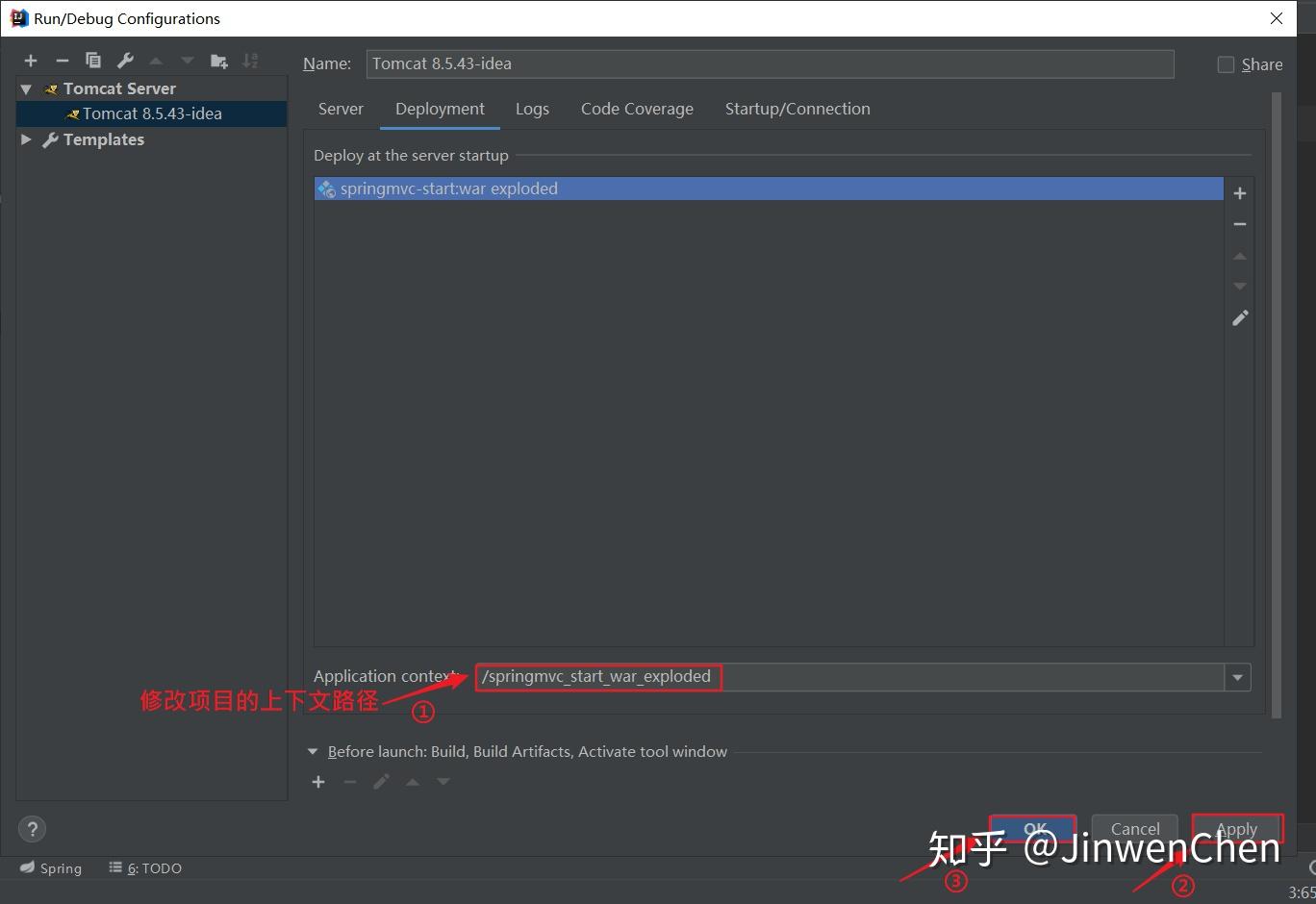

到此,集成和部署都已经完成了,有没有觉得自己长技能了,继续加油,始终坚持“知其然知其所以然”!!!
原文转载:https://zhuanlan.zhihu.com/p/100092323
__EOF__




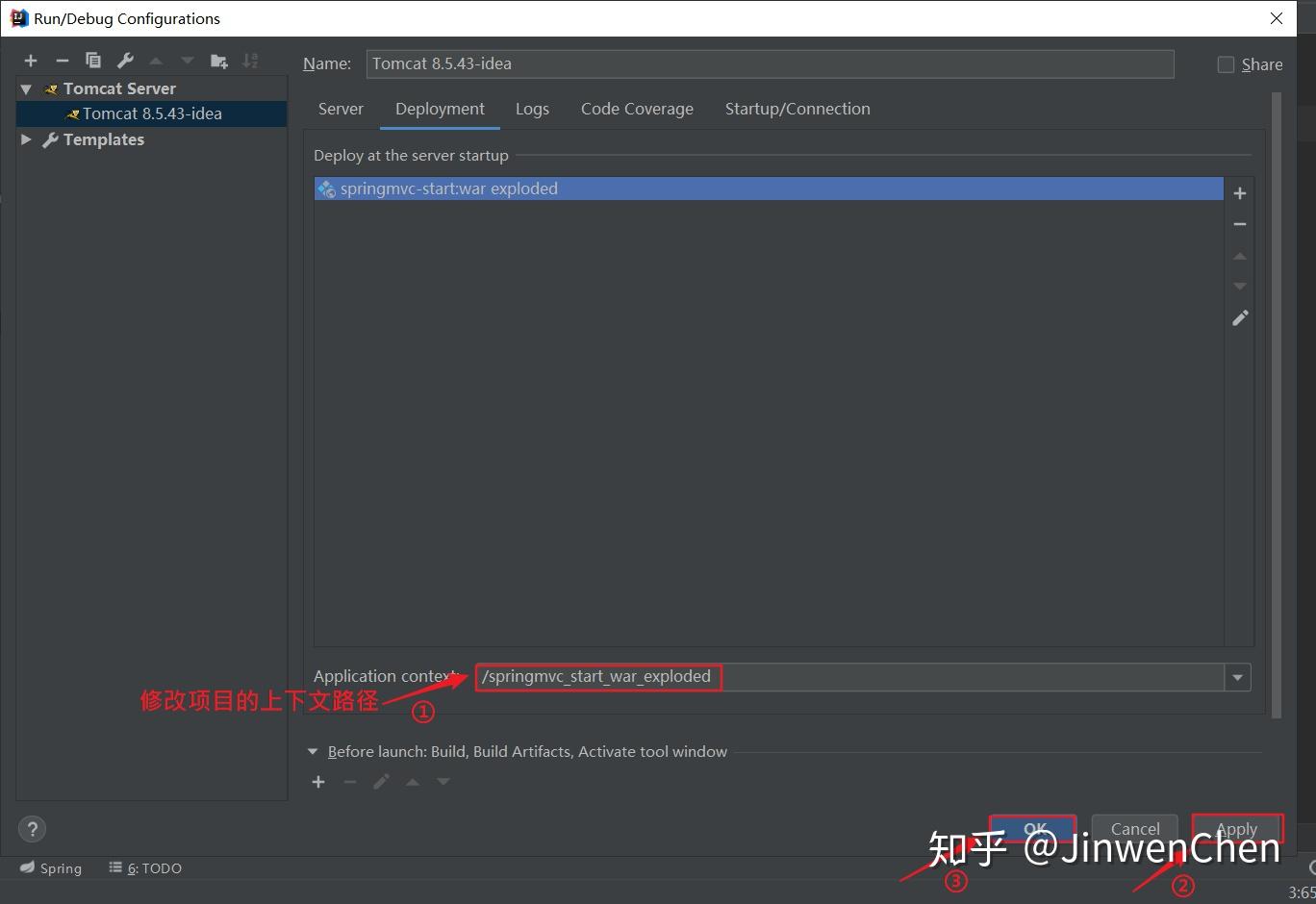





【推荐】国内首个AI IDE,深度理解中文开发场景,立即下载体验Trae
【推荐】编程新体验,更懂你的AI,立即体验豆包MarsCode编程助手
【推荐】抖音旗下AI助手豆包,你的智能百科全书,全免费不限次数
【推荐】轻量又高性能的 SSH 工具 IShell:AI 加持,快人一步
· 分享一个免费、快速、无限量使用的满血 DeepSeek R1 模型,支持深度思考和联网搜索!
· 基于 Docker 搭建 FRP 内网穿透开源项目(很简单哒)
· ollama系列1:轻松3步本地部署deepseek,普通电脑可用
· 按钮权限的设计及实现
· 【杂谈】分布式事务——高大上的无用知识?